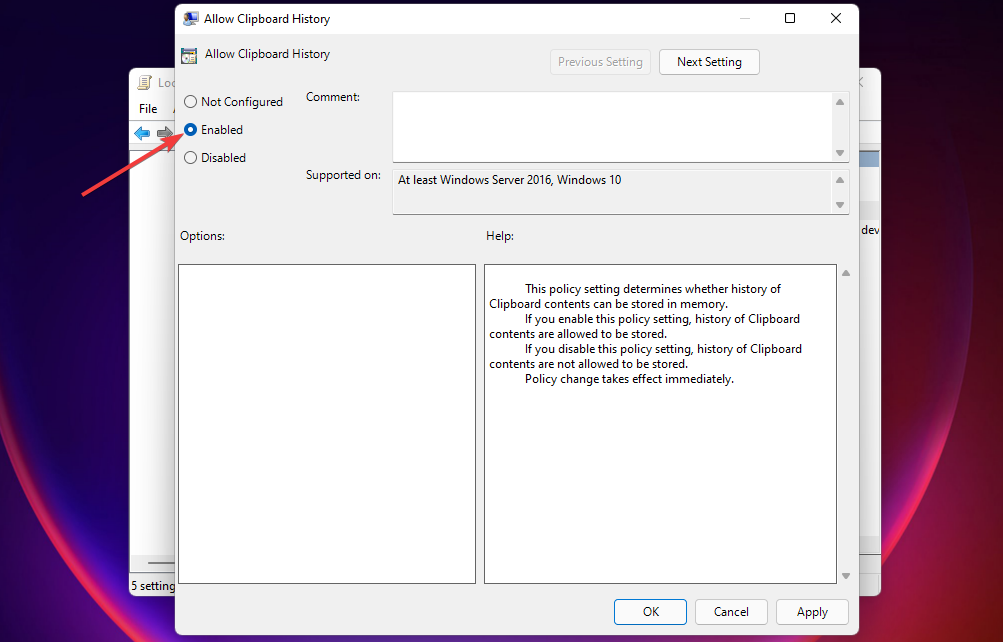- Команди BCDEdit у Windows 11 нічим не відрізняються від попередніх, але для них потрібен обліковий запис адміністратора.
- Щоб змінити обліковий запис, вам потрібно буде отримати доступ до Сім'я та інші користувачі розділ.
- Дотримуйтесь, оскільки ми покажемо вам, як виправити команди всередині BCDEdit у Windows 11. Оновлення Windows часто творить чудеса.
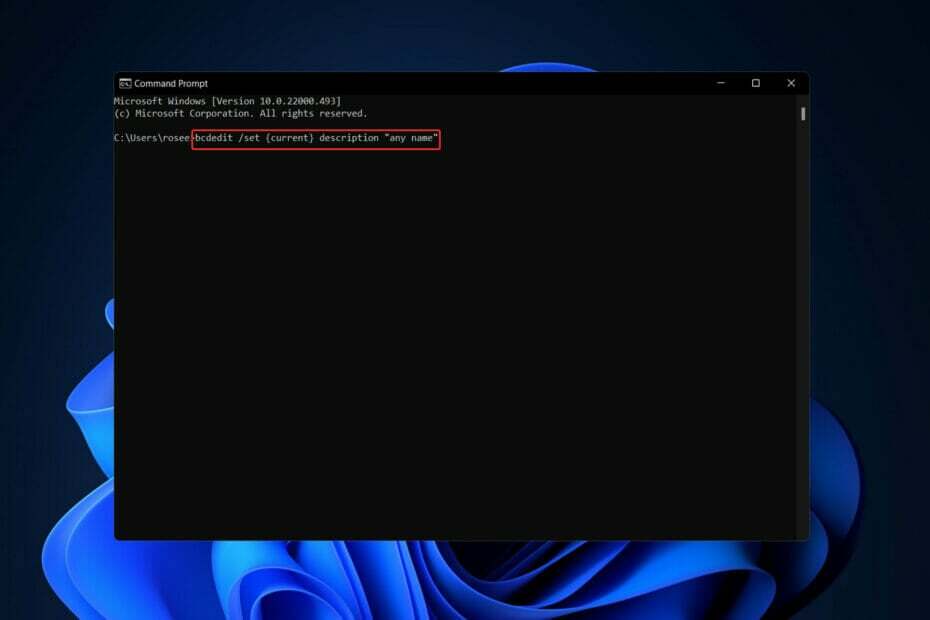
XВСТАНОВИТЬ, НАТИСНУТИ ЗАВАНТАЖУВАТИ ФАЙЛ
Це програмне забезпечення виправить поширені помилки комп’ютера, захистить вас від втрати файлів, шкідливого програмного забезпечення, збою обладнання та оптимізує ваш комп’ютер для максимальної продуктивності. Виправте проблеми з ПК та видаліть віруси зараз за 3 простих кроки:
- Завантажте Restoro PC Repair Tool що постачається із запатентованими технологіями (доступний патент тут).
- Натисніть Почніть сканування щоб знайти проблеми Windows, які можуть спричинити проблеми з ПК.
- Натисніть Відремонтувати все щоб усунути проблеми, що впливають на безпеку та продуктивність вашого комп’ютера
- Restoro завантажено користувачем 0 читачів цього місяця.
Користувачі повідомляли, що, коли вони використовують опис bcdedit /set {current} «будь-яке ім'я» або bcdedit /set testsigning у командних рядках Windows 11, вони не отримують бажаного результату. Таким чином, ми покажемо вам, як використовувати BCDEdit у Windows 11.
BCDEdit — це утиліта командного рядка, яка використовується для керування інформацією про конфігурацію завантаження. Якщо ви хочете використовувати його для зміни даних конфігурації завантаження, вам знадобляться облікові дані адміністратора, щоб увімкнути командний рядок у середовищі відновлення Windows.
Ми покажемо вам, як виправити команди всередині BCDEdit у Windows 11, відразу після того, як ми більш детально розглянемо, що вони роблять і для чого.
Що роблять команди BCDEdit?
Файли даних конфігурації завантаження BIOS (BCD) служать як область зберігання даних для інформації про програми завантаження та пов’язані з ними конфігурації.
Щоб керувати ним, вам знадобиться використовувати BCDEdit, утиліту командного рядка. Серед багатьох речей, його можна використовувати для створення нових магазинів, зміни поточних магазинів і додавання параметрів меню завантаження до вашого комп’ютера.
У папці % WINDIR percent System32 є програма з назвою BCDEdit. Щоб вносити зміни до цих даних, ви повинні мати права адміністратора. Щоб переконатися, що будь-які змінені налаштування будуть скинуті на диск після зміни даних BCD, вам потрібно буде перезавантажити комп’ютер.
Під час виконання деяких типових дій, таких як відновлення розділу або налаштування системного розділу на новому ПК, BCDboot може бути більш зручним варіантом, ніж використання командного рядка Windows.
Як я можу відновити BCDedit у Windows 11?
1. Увійдіть як адміністратор
- Натисніть Windows і я одночасно відкрити Налаштування потім перейдіть до Рахунки. Тут потрібно перевірити чи є Адміністратор під ім'ям вашого облікового запису. Якщо ні, натисніть на Сім'я та інші користувачі.
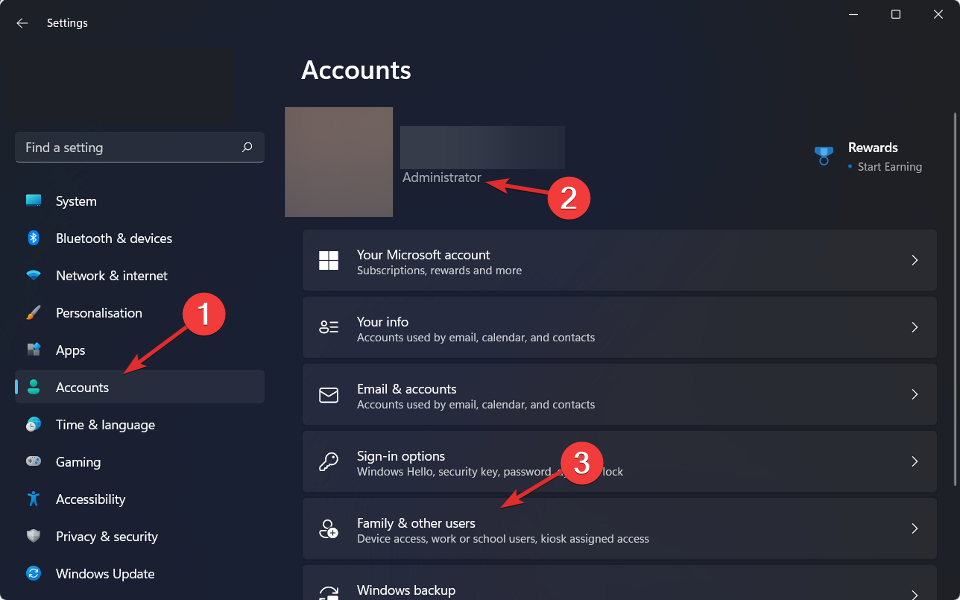
- Тепер вам потрібно прокрутити вниз до Інші користувачі розділу і натисніть на Додати обліковий запис. Після додавання облікового запису ви зможете встановити його як адміністратора.
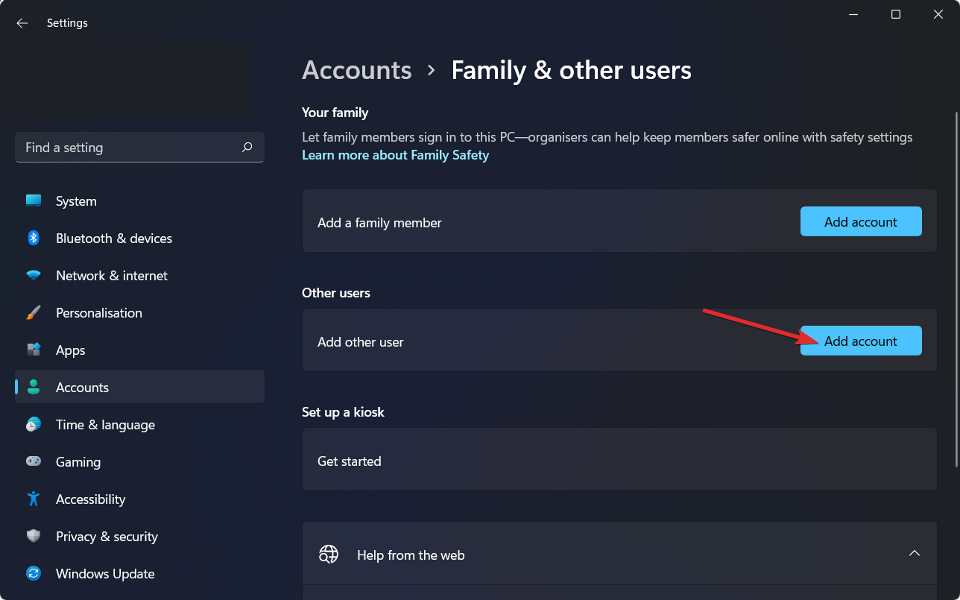
Не пропускайте цей крок, оскільки це необхідно для використання команд Windows 11 BCDEdit.
- 4 способи запустити Windows 11 у безпечному режимі
- Як встановити оновлення Windows у безпечному режимі
- ВИПРАВЛЕННЯ: пароль безпечного режиму Windows 10/11 неправильний
2. Оновлення Windows
- Спочатку вам потрібно буде отримати доступ до Налаштування додаток через Windows + С. Потім перейдіть до Windows Update з лівої панелі навігації.

- Тепер натисніть синю кнопку, як ми показали нижче, яка буде шукати нові оновлення або встановлювати наявні оновлення.

Іншим важливим кроком, окрім оновлення операційної системи, є оновлення драйверів. Застарілі драйвери є однією з найпоширеніших причин проблем з ПК. Ми рекомендуємо вам використовувати спеціалізоване програмне забезпечення, яке може автоматично оновлювати ваші драйвери, наприклад Виправлення драйверів, щоб заощадити час.
3. Запустіть Windows 11 у безпечному режимі
- Натисніть на Почніть меню, а потім виберіть Потужність значок.

- Натисніть і утримуйте Зміна натисніть на клавіатурі, а потім виберіть Перезапустіть варіант.
- Після того, як вас буде перенаправлено на екран нижче, вам потрібно вибрати Усунути неполадки і натисніть на Розширені опції.

- Нарешті, виберіть Налаштування запуску і натисніть наПерезапустітькнопку.

Після перезавантаження комп’ютера виберіть відповідний варіант на наступному екрані, натиснувши цифру 4 клавішу на клавіатурі. Після цього апарат перейде в середовище безпечного режиму як наступний крок.
Щоб отримати додаткову інформацію та можливі рішення вашої помилки, перегляньте нашу публікацію про те, що робити, якщо ви отримуєте помилку BCD Windows 11.
Крім того, ми вже підготували стаття про те, як виправити пошкоджений BCD в Windows 10/11. Придивіться уважніше, якщо у вас виникли такі ж проблеми.
І нарешті, якщо ви застрягли в циклі автоматичного відновлення в Windows 11, натисніть посилання, щоб дізнатися, як виправити помилку.
Повідомте нам у розділі коментарів нижче, яке рішення найкраще спрацювало для вас, а також чи маєте ви на увазі додаткові рішення. Дякую за прочитання!